Виндовс 10 Филе Екплорер не реагује? Ево 4 начина да га поново покренете
виндовс 10 Јунак / / March 17, 2020
Последњи пут ажурирано

Ако сте открили да Виндовс 10 Филе Екплорер не реагује или било који други Виндовс елемент, попут траке задатака или радне површине, можете поново покренути истраживач.еке процес да бисте га освежили.
Процес Екплор.еке је корисничка љуска у оперативном систему Виндовс. Вјероватно помислите на Филе Екплорер кад чујете поменути Екплорерр.еке. Међутим, процес такође покреће радну површину, траку задатака и друге функције интерфејса. То је важан део Виндовса, али може се зауставити и поново покренути.
Дакле, ако Виндовс 10 Филе Екплорер не реагује на вас или други делови Виндовс интерфејса не раде како се очекује, можете освежити Екплорерр.еке процес поновним покретањем. Обично нема негативних нежељених ефеката на остале трчање програме.
Данас ћемо вам показати четири начина за поновно покретање поступка екплорер.еке у Виндовс-у 10.
Поново покрените поступак екплорер.еке помоћу Управитеља задатака
Ако Виндовс и даље реагује, најлакши начин за поновно покретање поступка екплорер.еке је путем Управитеља задатака.
Кликните десном типком миша на траци задатака и одаберите Таск Манагер. Такође можете да притиснете Схифт + Цтрл + Есц да отворите управитеља задатака.

Ако управитељ задатака изгледа као сљедећа слика, кликните на Детаљније на дну.
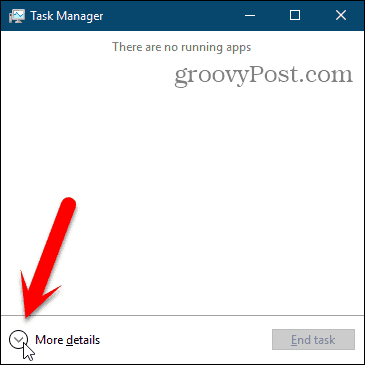
Ако је Филе Екплорер тренутно отворен, видећете Виндовс Екплорер под Аппс на Процеси картицу. У супротном, можете их пронаћи Виндовс Екплорер процес под Виндовс процесира на истој картици.
Кликните на Виндовс Екплорер а затим кликните на Поново покренути.
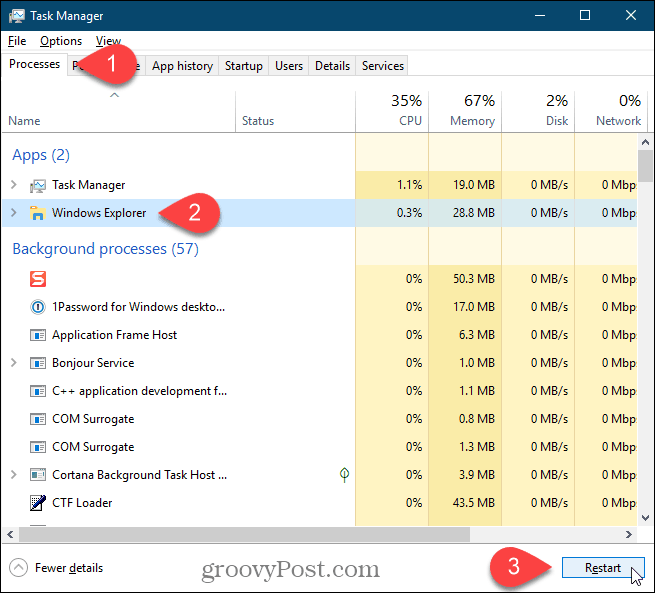
Такође можете да кликнете десним тастером миша на Виндовс Екплорер обрадите и изаберите Поново покренути.
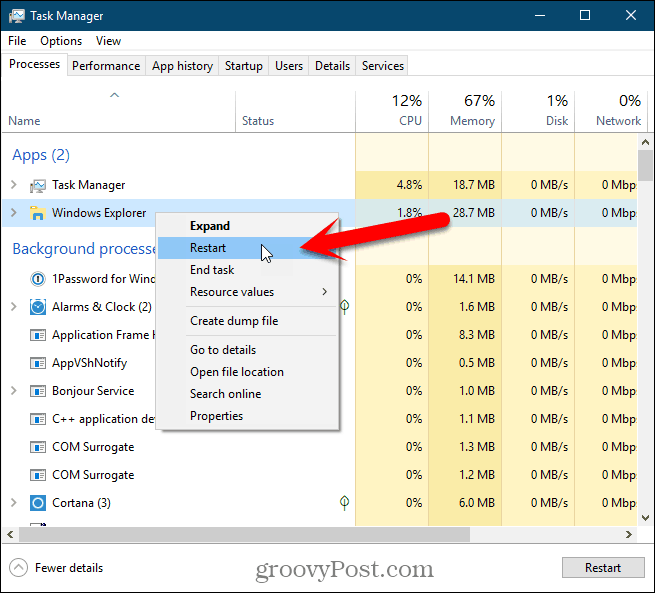
Видећете иконе радне површине и трака задатака нестати на секунду или две, а затим се вратити.
Изађите из Екплорера из контекстног менија програмске траке и покрените га поново из управитеља задатака
Ова метода је мало дужа, али је укључујемо ради потпуности. Идемо прво да изађемо из Екплорера (окончамо поступак екплорер.еке), а затим га поново покренемо у управитељу задатака.
Притисните и држите тастер Смена и Цтрл тастере истовремено. Затим кликните десним тастером миша на траку задатака и пустите Смена и Цтрл тастери.
Изаберите Изађите из Екплорера из менија.
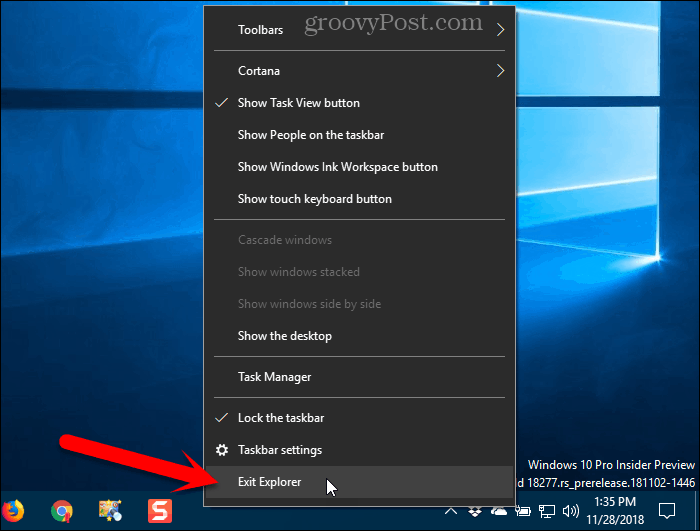
Ваш екран ће бити празан јер сте завршили поступак који контролише елементе радне површине, попут икона и траке задатака.
Притисните Схифт + Цтрл + Есц да отворите управитеља задатака. Тренутно нема траке задатака која би десном типком миша кликнула да бисте приступили Управитељу задатака.
Иди на Датотека> Покрени нови задатак.
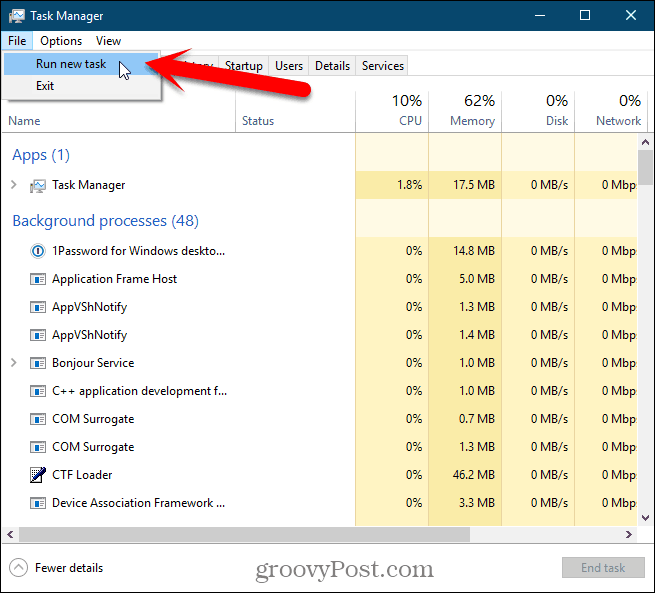
На Креирајте нови задатак Дијалог, тип:Екплор.еке у Отвори кутију и кликните ок.
Сви елементи радне површине се враћају.
Можете затворити управитеља задатака.

Ручно покрените поступак екплорер.еке користећи наредбену линију
Ако волите да користите командну линију, биће вам драго да знате да можете поново покренути истраживач.еке процес помоћу неколико једноставних команди.
Да бисте отворили прозор командне линије, притисните Виндовс тастер + Р да отворим Трцати Дијалог.
Тип:цмд.еке у Отвори кутију и кликните ок.
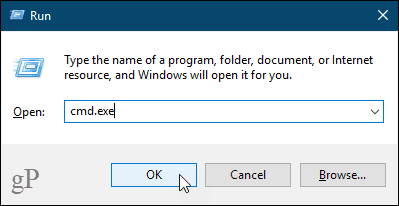
Утипкајте команду испод у одзиву и притисните Унесите. Овим се завршава поступак екплорер.еке. Иза прозора командне линије видећете празан екран. Држите прозор отворен.
тасккилл / ф / им екплор.р.е
Да бисте поново покренули поступак Екплор.еке, упишите сљедећу наредбу у одзивник и притисните Унесите.
старт екплорер.еке
Враћају се иконе радне површине, трака задатака и сви други елементи радне површине.
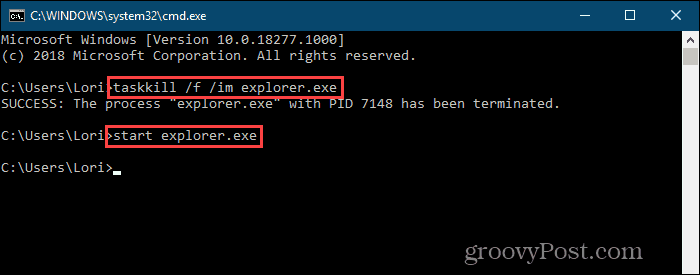
Брзо поновно покрените поступак екплорер.еке користећи батцх датотеку
Уместо да отворите прозор наредбеног ретка и сваки пут укуцате две команде у претходном одељку ако желите поново покренути поступак екплор.еке, можете покренути ове наредбе двоструким кликом на једну датотеку.
Показаћемо вам како да креирате пакетну датотеку, то је датотека која садржи скрипту која се покреће када двапут кликнете на датотеку.
Отворите Нотепад или омиљени уређивач текста. Копирајте следеће три линије и залепите их у уређивач текста.
тасккилл / ф / ИМ екплор.еке покрените екплор.еке излаз

Сада морамо да сачувамо датотеку као батцх датотеку.
Иди на Датотека> Сачувај као. На Сачувај као у дијалошком оквиру идите до места на којем желите да сачувате пакетну датотеку. Требали бисте га спремити негде лако да бисте се допали радној површини. Или је можете сачувати негде на тврдом диску и створити пречицу до ње на радној површини.
У поље Име датотеке унесите име своје пакетне датотеке. Уместо .ткт проширење, обавезно користите .шишмиш продужетак.
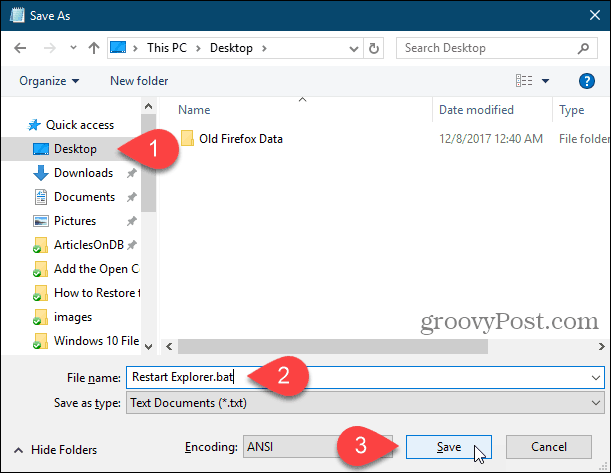
Сада, када морате поново покренути поступак екплор.еке, једноставно двапут кликните на батцх датотеку коју сте креирали или пречицу до ње.
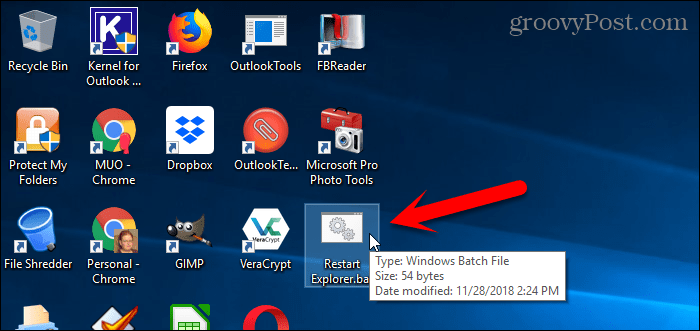
Једноставно ресетирајте радну површину, траку задатака и претраживач датотека кад год вам затреба
Постоји и други разлог због којег ћете можда требати поново покренути поступак екплорер.еке. На пример, када извршите промену у регистру, можда ћете морати да поново покренете поступак да бисте довршили промену.
Открили смо и како поново покренути поступак екплорер.еке Виндовс 8 и виндовс 7.
Упознајте се са Филе Екплорер-ом и Таскбар у оперативном систему Виндовс 10. Можете такође омогућите скривени, модерни Екплорер у оперативном систему Виндовс 10 ако желите нешто другачије.



